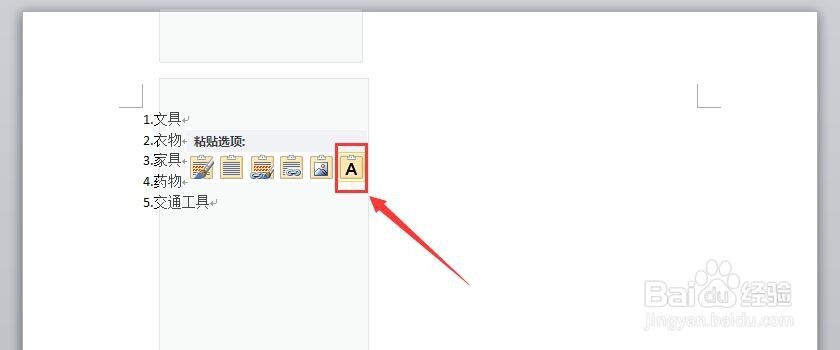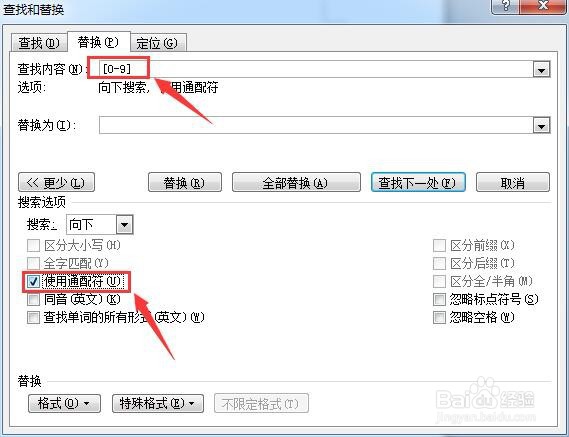1、首先打开一篇插入了不合适数字的表格。
2、打开之后,选中需要批量删除数字的行,选择复制。
3、接下来打开一篇空白WORD文档,将刚刚复制的一行粘贴到文档中,选择只粘贴文字即可。
4、全部选中WORD中刚刚粘贴来的一行内容,点击"替换"。
5、在“替换”的“查找内容”中输入“[0-9]”,“替换为”里不输入任何内容,展开“更多”,勾选“使用通配符”,再点击“全部替换”。
6、在随后弹出的提示框中,点击“是”,完成删除数字。
7、但是还有字符“.”没有删除,接下来将“.”删除。在“查找内容”中输入“.”,“钣伊帝藻替换为”里不输入任何内容,展开“更多”,取消勾选“使用通配符”,再点击“全部替换”即可。
8、再将WORD中的内容粘贴到表格中的相应位置即可,选择匹配目标格式的粘贴。